Thật phiền toái khi bạn mở một chương trình hay một tựa game yêu thích trên hệ điều hành Windows 10 nhưng không được và xuất hiện bảng thông báo lỗi với dòng chữ: “LoadLibrary failed with Error 1114”. Bạn đang băn khoăn không biết đây là lỗi gì và cách xử lý như thế nào. Trong bài viết này Taimienphi.vn sẽ hướng dẫn bạn cách sửa lỗi LoadLibrary failed with Error 1114 trên Windows 10 với một vài thao tác đơn giản.
Lỗi LoadLibrary failed with Error 1114 là một trong những lỗi có thể gặp trên hệ điều hành Windows 10. Lỗi thường đến bất chợt và rất khó để xác định nguyên nhân. Nó có thể xuất hiện khi người dùng mở hoặc cài đặt một ứng dụng nào đó hay trong quá trình đăng nhập bằng dấu vân tay trên Windows 10. Để khắc phục, sửa lỗi LoadLibrary failed with error chúng ta có thể thực hiện một số thay đổi thiết lập hệ thống. Cách làm như thế nào, mời các bạn tìm hiểu qua các bước hướng dẫn dưới đây:
Cách sửa lỗi LoadLibrary với lỗi Error 1114 trên Windows 10
Bước 1: Bạn click phải chuột vào menu biểu tượng Start Menu và chọn Power Options.
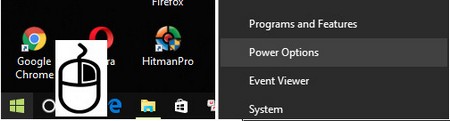
Bước 2: Cửa sổ xuất hiện trang thiết lập Power & sleep. Bạn click vào liên kết Additional power settings.
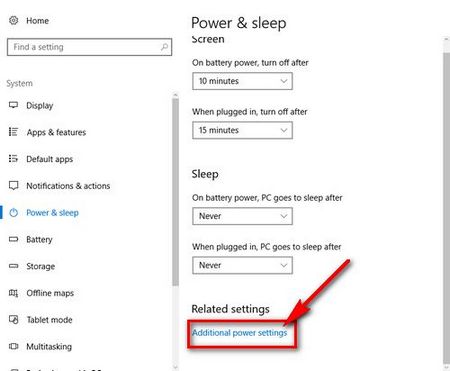
- Chú ý
- Trên một số phiên bản hệ điều hành Windows 10 sẽ không xuất hiện cửa sổ này mà hiển thị luôn cửa sổ Power Options từ Control Panel như ở bước tiếp theo.
Bước 3: Trên cửa sổ Power Options lựa chọn Change plan settings

Bước 4: Tiếp tục lựa chọn Change advanced power settings

Bước 5: Màn hình xuất hiện cửa sổ thiết lập Power Options nâng cao bạn tìm đến thiết lập có tên Switchable Dynamic Graphics và click vào hình dấu cộng để mở rộng thiết lập.
Bước 6: Trong Switchable Dynamic Graphics có chứa thiết lập nữa có tên là Global settings, bạn cũng click để mở rộng thiết lập.

Bước 7: Sau khi mở rộng thiết lập Global settings chúng ta sẽ thấy 2 tùy chọn : On battery và Plugged in. Bạn click vào menu xổ xuống của từng tùy chọn một và chọn Maximize performance.

Sau khi tùy chỉnh xong bạn nhấn Apply và OK để hoàn tất quá trình sửa lỗi.
https://thuthuat.taimienphi.vn/cach-sua-loi-loadlibrary-failed-with-error-1114-tren-windows-10-21909n.aspx
Như vậy bạn đã thực hiện xong thao tác sửa lỗi LoadLibrary failed with Error 1114 trên Windows 10, cũng khá đơn giản phải không nào ? Bây giờ bạn đã có thể thoải mái mở các ứng dụng hay chơi các tựa game yêu thích mà không lo gặp phải lỗi này nữa rồi. Trong trường hợp bạn không thể chạy game đã quá cũ, bạn có thể tham khảo thêm cách chạy phần mềm cũ trên Win 10 nhé.